浏览器扩展翻译插件
使用谷歌翻译扩展程序翻译网页
谷歌翻译扩展程序是一种方便快捷的工具,可以帮助您在浏览器中翻译网页。它可以将整个网页内容或选定的部分翻译成您选择的目标语言,为您提供更好的阅读体验和跨语言交流的便利。以下是如何在不同浏览器中使用谷歌翻译扩展程序的简要说明:
Google Chrome:
1.
安装扩展程序:
打开 Chrome 浏览器,并转到 Chrome 网上应用店。
在搜索框中键入“Google Translate”并按 Enter。
找到官方的 Google Translate 扩展程序,并点击“添加到 Chrome”按钮进行安装。
2.
使用扩展程序:
安装完成后,您将在浏览器工具栏中看到谷歌翻译的图标(通常是一个蓝色的字母“G”)。
当您访问一个非您所理解的语言的网页时,单击该图标。
选择您希望将网页翻译成的目标语言。
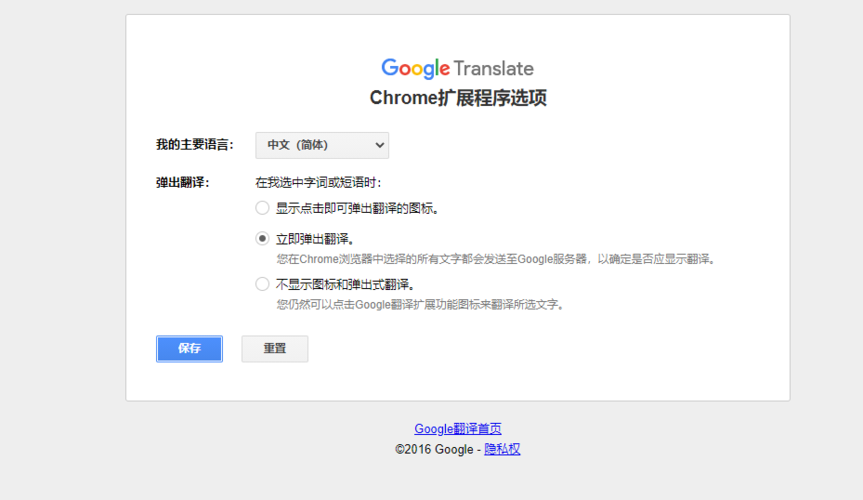
页面会自动翻译成您选择的语言。
3.
进一步选项:
您可以调整翻译选项,例如启用或禁用自动语言检测,选择是否在悬停时显示翻译等。
Mozilla Firefox:
1.
安装扩展程序:
打开 Firefox 浏览器,并转到 Firefox 附加组件商店。
在搜索框中键入“Google Translate”并按 Enter。
找到官方的 Google Translate 扩展程序,并点击“添加到 Firefox”按钮进行安装。
2.
使用扩展程序:
安装完成后,您将在浏览器工具栏中看到谷歌翻译的图标。
在您访问的网页中,单击该图标。
选择您希望将网页翻译成的目标语言。
页面将自动翻译成您选择的语言。
3.
进一步选项:
您可以根据需要调整翻译选项,以获得最佳的翻译体验。
使用谷歌翻译扩展程序可以帮助您快速方便地翻译网页内容,无论您是在学习外语、阅读外文资料还是与外国朋友交流,都能提供便利。记得,尽管自动翻译技术不断改进,但仍可能存在一些不准确或奇怪的翻译,所以最好将其作为辅助工具,而不是完全依赖它。




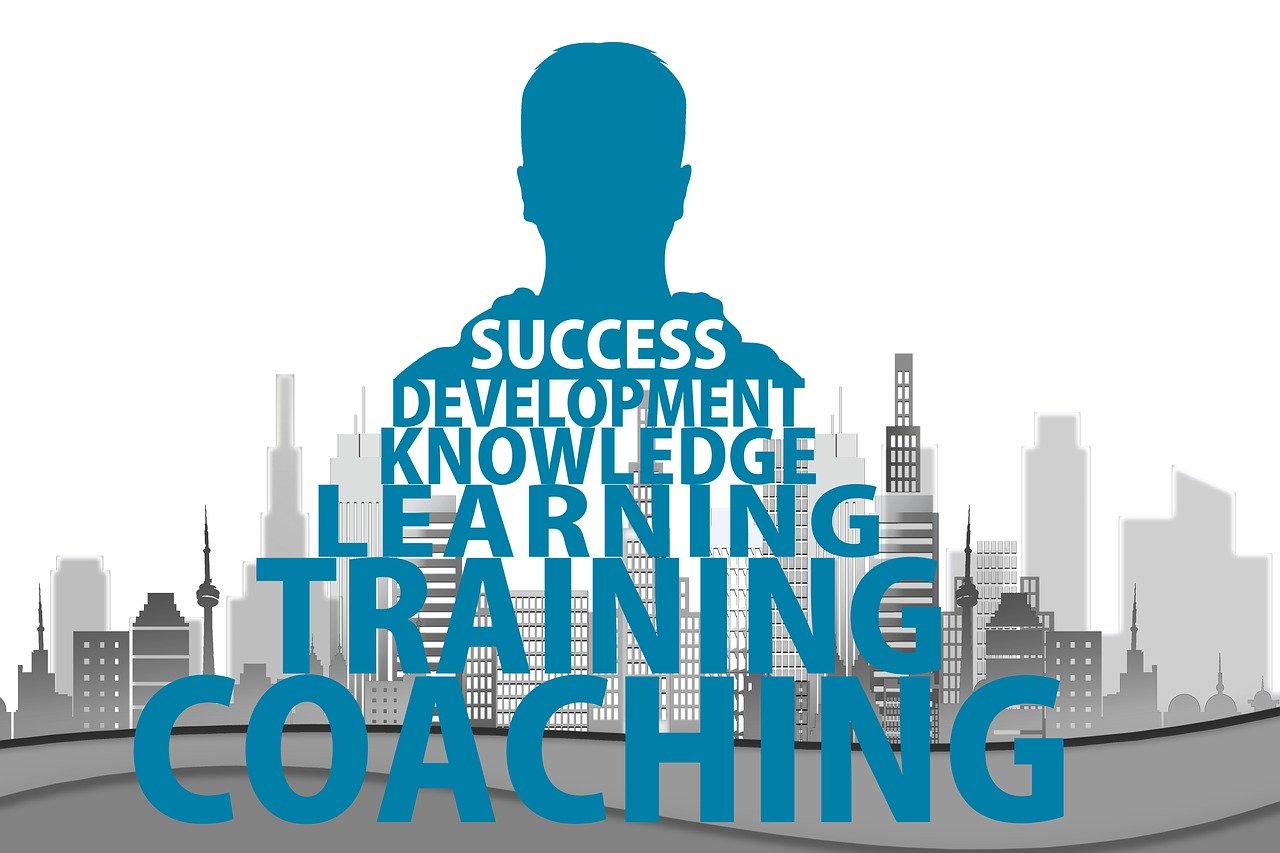




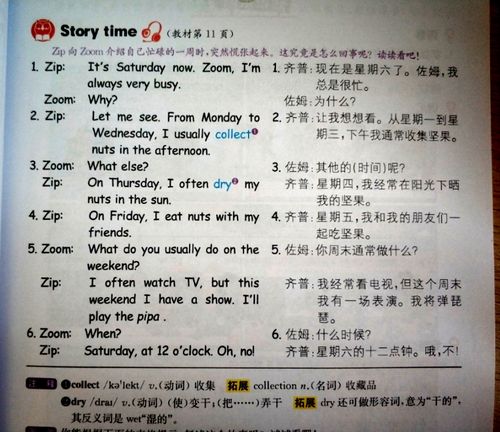
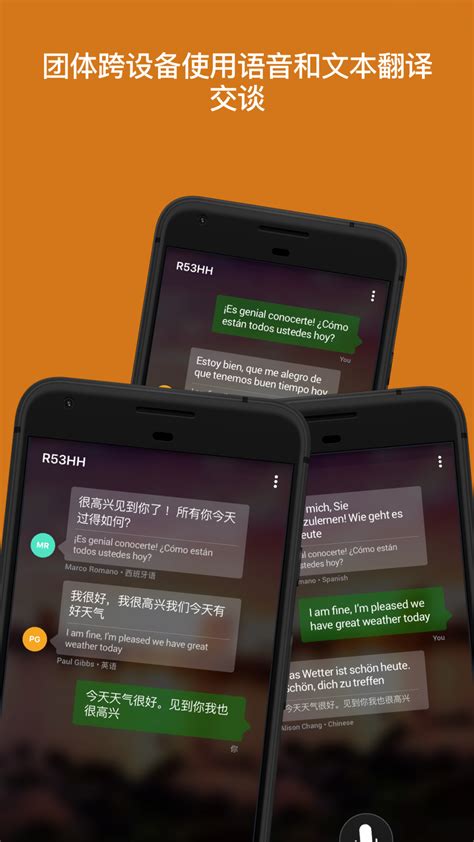

评论